Capto:适用于 Mac 的一体化屏幕捕获和编辑工具
已发表: 2022-03-28屏幕截图和屏幕录制是在计算机屏幕上捕获内容的两种方式。 根据您需要静止图像还是视频,您可以相应地使用任一方法来保存屏幕内容的片段以供将来参考、在线共享或将其发送给需要帮助对其设备进行故障排除的人。
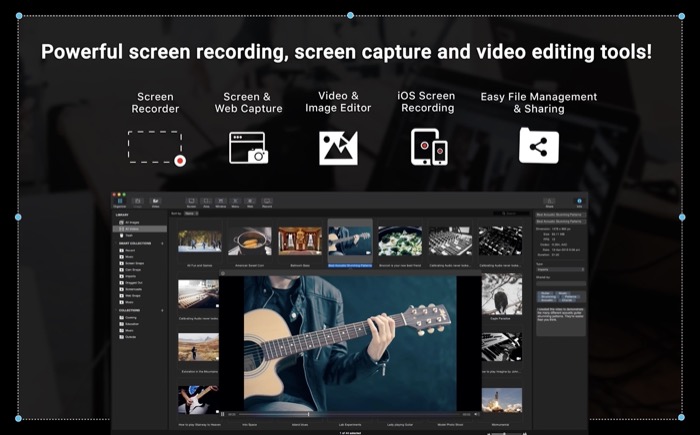
如果您使用的是 Mac,macOS 为您提供了一个内置的屏幕捕获工具,可以方便地截取屏幕截图并记录屏幕。 然而,尽管这个原生工具运行良好,但由于缺少多种捕获模式和缺少用于编辑捕获的屏幕抓图的内置编辑器,它的通用性并不高。
因此,您必须依赖第三方屏幕捕获应用程序来执行这些操作。 Capto就是这样一款适用于 Mac 的应用程序。 它允许您在一个应用程序中捕获屏幕截图、录制屏幕、编辑屏幕截图并直接在线上传或共享它们。
跟随我们检查 Capto 并探索使其成为 Mac 最好的屏幕截图和屏幕录制实用程序之一的功能。
目录
什么是卡托?
Capto 是一个成熟的 Mac 屏幕截图和屏幕录制实用程序。 它可以让您拍摄不同类型的屏幕截图、录制屏幕、编辑捕获的屏幕截图和屏幕录像,以及在 YouTube、Dropbox、Tumblr 等网站上分享或上传剪报。

您捕获的所有屏幕截图和屏幕录像都存储在 Capto 库中,您甚至可以选择按文件夹组织它们,以便以后更容易找到它们。
Capto 提供哪些功能?
作为一体化屏幕录制和编辑解决方案,Capto 提供了一系列功能来帮助您在 Mac 上获得更好的屏幕抓图。 以下是 Capto 值得一试的所有功能列表:
- 多种拍摄模式
- 上下文菜单捕获
- 用于快速截屏和录制的菜单栏模式
- 用于截取网页截图的内置网络浏览器
- 多种屏幕录制模式(包括 FaceTime)
- Mac 上的 iPhone 和 iPad 屏幕录制
- 带有所有基本图像编辑工具的内置图像编辑器
- 内置视频编辑器,带有大多数必要的视频编辑工具
- 不同的导出选项
- Drive、YouTube、Tumblr、Dropbox 等上的快速屏幕截图/屏幕录制共享。
- 智能收藏分别对屏幕截图和屏幕录像进行排序
- 文件信息
- 用于系统组织屏幕截图/屏幕录像的标签
你能用 Capto 做什么?
Capto 不仅仅是一个普通的屏幕截图和屏幕录制应用程序:它是一个多合一的实用程序,可将屏幕截图和屏幕录制工作流程简化为一个应用程序,因此您不必依赖其他应用程序来编辑或共享屏幕截图和 Mac 上的屏幕录制。
以下是 Capto 的所有核心功能的细分:
1. 截图
Capto 的主要功能之一是截屏,该应用程序设法很好地促进了它。 有了它,您可以获得一堆不同的屏幕截图选项,几乎可以满足您的所有屏幕截图需求。
以下是您可以使用 Capto 拍摄的所有类型的屏幕截图:
- 屏幕:它可以让您截取 Mac 屏幕的屏幕截图。
- 区域:它允许您在屏幕上选择要捕获的区域。 这可以是屏幕上的矩形、圆形或任何随机形状。
- 窗口:它可以让您在 Mac 屏幕上截取应用程序窗口。
- 菜单:它使您能够截取应用程序/程序的上下文菜单的屏幕截图。 您不会在大多数屏幕截图应用程序中看到此选项。
- Web:它允许您在 Capto 的内置 Web 浏览器中打开网页并完全或选择性地捕获它。 此外,您还可以选择截取网页上的 DOM 元素的屏幕截图,甚至截取滚动屏幕截图。
2.录屏
除了捕获屏幕截图,Capto 还允许您记录 Mac 的屏幕。 有两个选项: screen和area ,它们是不言自明的。 通过这两种屏幕录制模式,您还可以获得一些额外的选项来帮助您增强屏幕录制。

例如,您可以根据需要选择从麦克风或外部设备录制音频。 同样,您可以选择在屏幕录制中显示/隐藏光标并突出显示鼠标点击,如果您在屏幕上演示某些内容,这会派上用场。
3. 录制 iPhone/iPad 屏幕
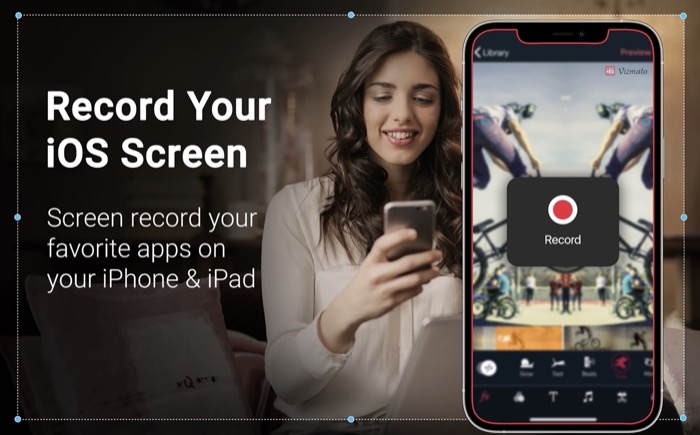
就像您如何捕获 Mac 的屏幕一样,Capto 还可以让您录制 iPhone/iPad 的屏幕。 为此,您只需将您的 iPhone/iPad 连接到您的 Mac 并运行 Capto,然后您可以录制其屏幕并为其添加画外音(如果您正在创建教程)。
我们发现这是 Capto 最有用的功能,而且您在许多屏幕截图/屏幕录制应用程序中都看不到。
4. 编辑截图和屏幕录像
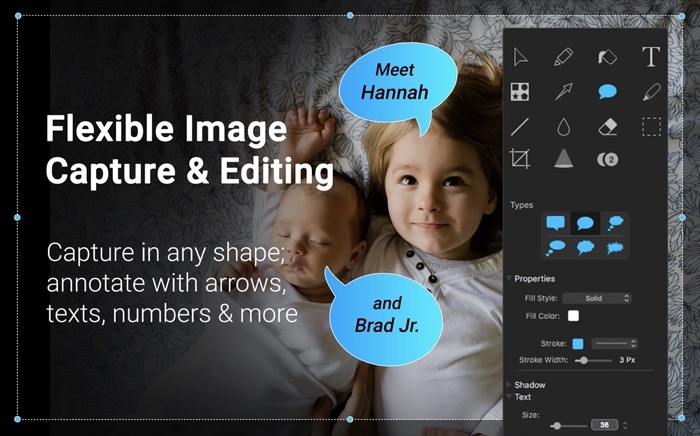
捕获屏幕截图或屏幕录像后,Capto 允许您使用其内置编辑器对其进行编辑。 这样可以省去将图像或视频导入另一个编辑应用程序并在那里进行编辑的麻烦,进而简化您的工作流程。
说到编辑器,使用 Capto 的图像编辑器,您可以获得几乎所有必不可少的图像编辑工具,例如裁剪、模糊、突出显示、聚光灯、擦除、标注、注释、箭头等,它允许您将屏幕截图修改为需要。
同样,这也扩展到了它的视频编辑器,它包含了编辑屏幕录制所需的所有必要的视频编辑工具。 其中一些工具包括裁剪、修剪、注释、箭头、标注、模糊和文本。
5.在线上传屏幕截图或屏幕录像
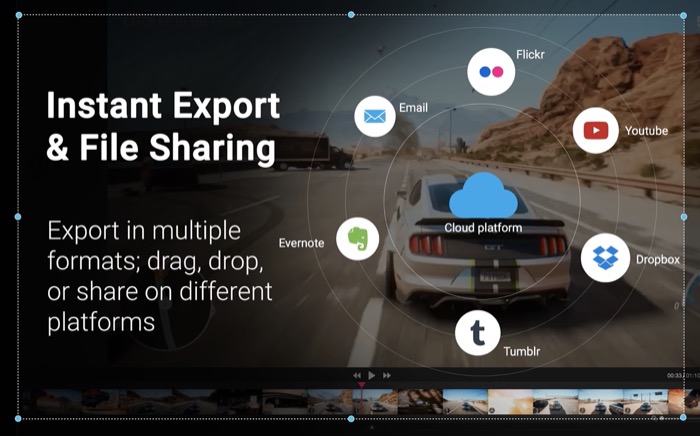
如果在捕获和编辑您的屏幕截图或截屏视频后,您希望在线上传/保存它,Capto 也可以满足您的要求。 它在应用程序中内置了一个共享按钮,可以非常轻松地将您的屏幕截图或截屏视频上传到 YouTube、Google Drive、Tumblr 等网站,而无需打开浏览器。
Capto 定价计划
Capto 是一款付费应用程序,单用户终身许可的费用为 29.99 美元(或 824 卢比)。 它也可以在 Setapp 上使用,因此如果您订阅了 Setapp,则可以免费使用 Capto。
该应用程序目前由开发人员打折,现在限时享受 45% 的折扣,有效价格降至 16.49 美元。
但是,为了帮助您入门,Capto 提供了 7 天的免费试用期,让您可以在决定付费之前在 Mac 上免费测试该应用程序(及其所有功能)。
使用 Capto 创建高质量的教程视频
如果您是内容创建者、博主或教师,需要为软件或故障排除创建演示文稿或演示,那么 Mac 上绝对需要一个好的屏幕捕获实用程序。 一种允许您在一个应用程序中捕获屏幕截图、录制屏幕和编辑捕获的屏幕截图或录音的软件。
虽然您可以在那里找到一些适用于 Mac 的屏幕截图/屏幕录制应用程序,但我们认为 Capto 是它们的佼佼者,这要归功于其广泛的功能集,它可以让您拍摄各种屏幕截图、录制您的 iPhone/iPad 屏幕、编辑它们并分享只需单击一下即可在线。
下载 Capto
